[TUF Gaming 硬碟外接盒] 當安裝新的SSD時,如何讓電腦顯示 TUF Gaming A1 所屬的磁碟機?
為了提供給您更清楚的操作說明,您也可點擊下方Youtube影片連結,觀看[如何安裝和設定TUF GAMING SSD硬碟盒]操作步驟的影片。
https://www.youtube.com/watch?v=JfO54CguAMs
若您的 SSD 為全新未使用過的,您需要進行下列步驟才能讓電腦顯示 TUF GAMING A1 所屬的磁碟機。
1. 請將新 SSD 安裝至 TUF GAMING A1中, 然後通過Type C USB連接線將電腦與TUF GAMING A1連接。連接方式請參考下圖。

2. 在Windows開始選單按右鍵,點選"磁碟管理"

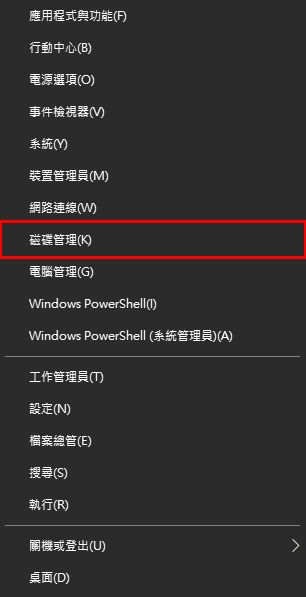
3. 如電腦有偵測到 TUF GAMING A1 新安裝的SSD磁碟,會出現新磁碟「未配置」磁碟區域。
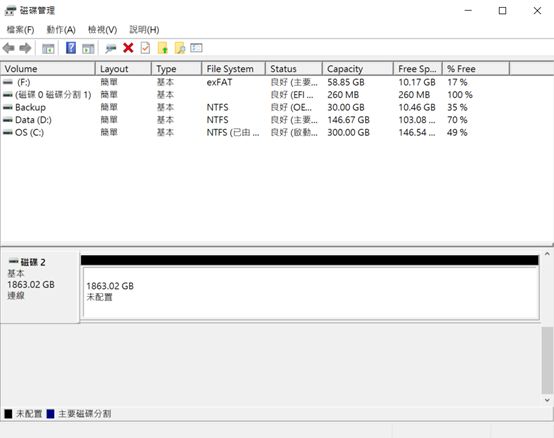
4. 若沒有找到未配置的灰色區域,可能有兩種狀況。
4-1 您的磁碟可能已經完成格式化,可以往下至 步驟8 確認電腦是否正確顯示並存取 TUF GAMING A1 所安裝的 SSD 磁碟機。
4-2 電腦可能未偵測到 TUF GAMING A1 新安裝的磁碟,請確認 TUF GAMING A1 是否有與電腦正確連結。連接方式可參考步驟1的圖示。
5. 在新磁碟未配置的灰色區域按滑鼠右鍵,點選「新增簡單磁碟區」。
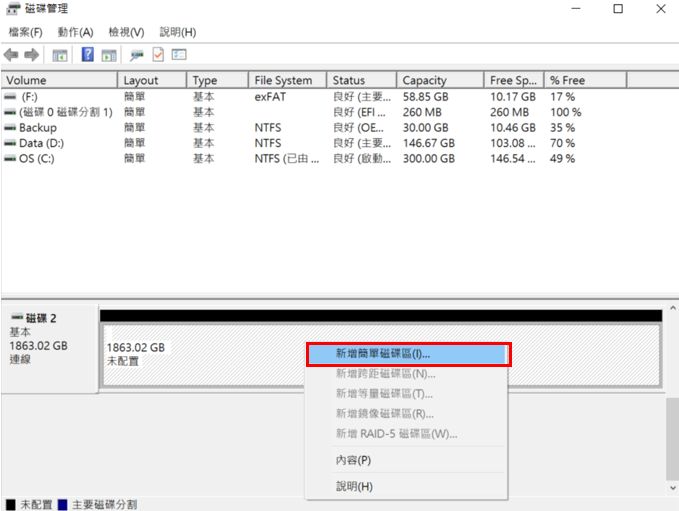
6. 請點擊「下一步」完成變更偏好的設定。
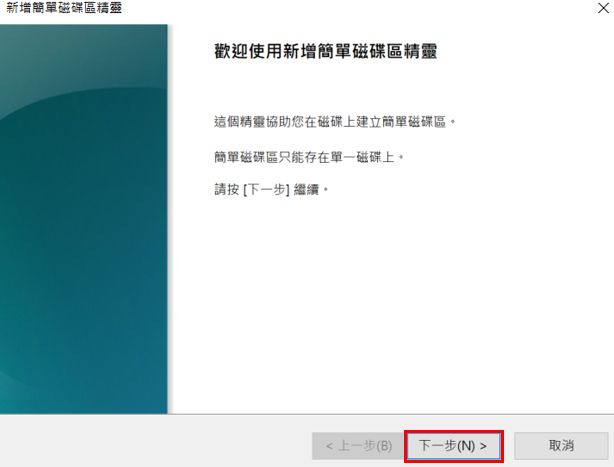
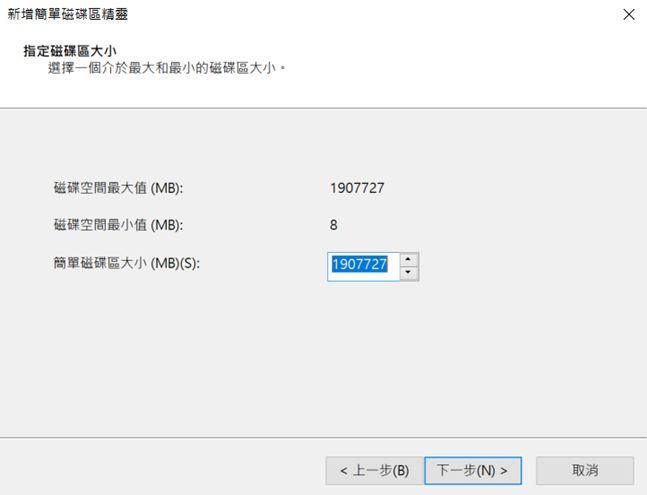
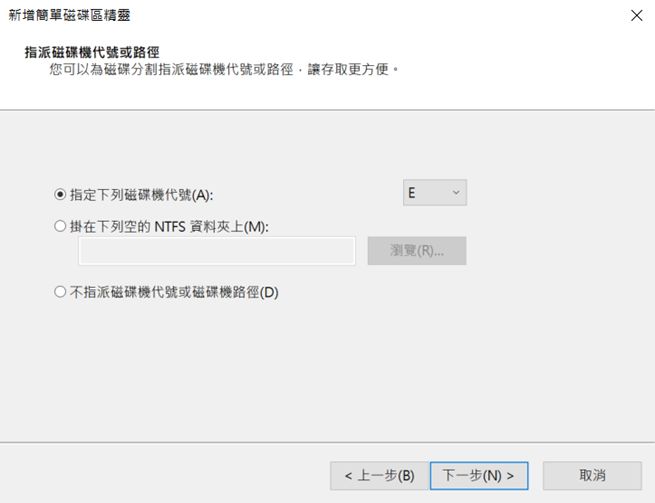
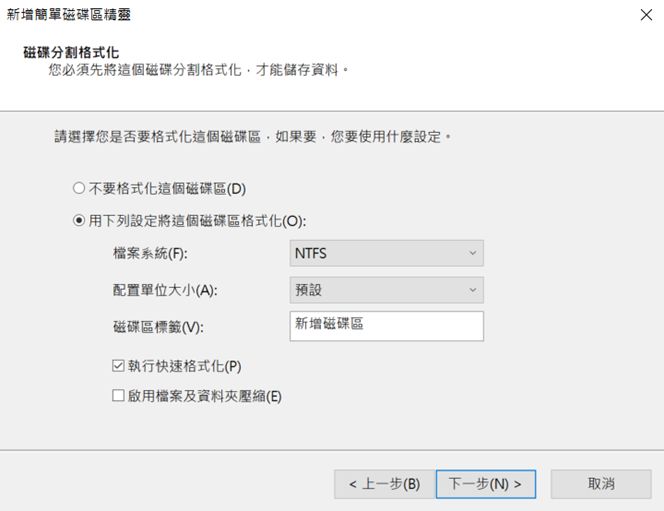
7. 確認以上偏好設定是否正確。如若正確無誤請點選「完成」執行磁碟格式化的動作。
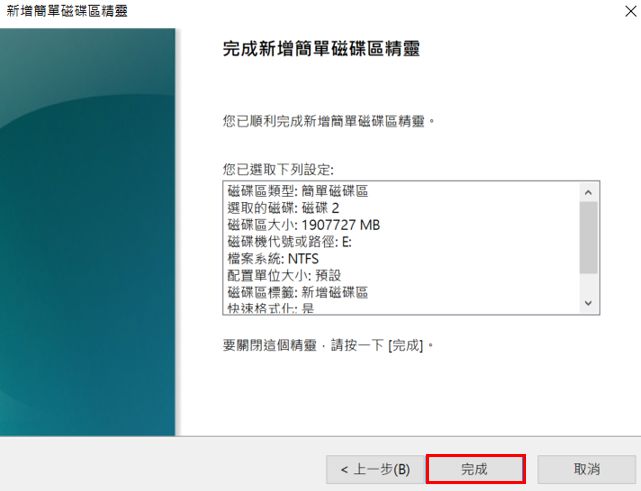
8. 格式化完成後,電腦將會正確顯示並存取TUF GAMING A1 所安裝的 SSD 磁碟機。
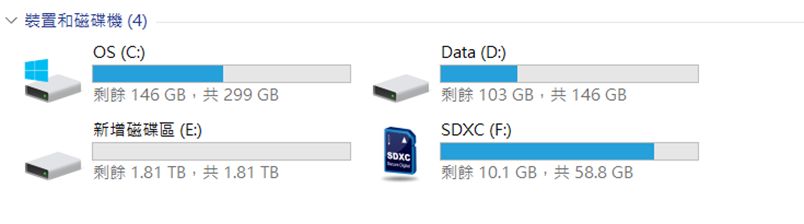
如何取得(Utility / Firmware)?
您可以在華碩下載中心取得最新的軟體,手冊,驅動程式和韌體 . 華碩下載中心
如果您需要有關華碩下載中心的更多訊息,請參考此連